सर्वर समस्या से कनेक्ट न होकर लास्टपास कैसे ठीक करें?
अनेक वस्तुओं का संग्रह / / August 05, 2021
आजकल, सोशल मीडिया खातों से लेकर वित्तीय खातों तक, हर जगह हमारे खाते हैं और उन सभी को सुरक्षित करने की आवश्यकता है। हां, हम इन खातों को पासवर्ड असाइन करते हैं, लेकिन यहां एक बात ध्यान रखें कि हर जगह एक ही पासवर्ड असाइन नहीं करना है। निश्चित रूप से, प्रत्येक खाते के पासवर्ड को सटीक रूप से याद रखना बहुत मुश्किल है, और इसीलिए हमारे पास पासवर्ड प्रबंधक हैं। ये पासवर्ड मैनेजर सुरक्षित रूप से सभी पासवर्ड एक ही स्थान पर संग्रहीत करते हैं, इसलिए कभी भी आपको ऐसा महसूस होता है कि आपको कोई विशेष पासवर्ड याद नहीं है, तो आप इसे केवल अपने पासवर्ड मैनेजर में देख सकते हैं।
अब तक के सबसे सुरक्षित पासवर्ड मैनेजरों में से एक लास्टपास है। इसमें एक बहुत ही सरल यूआई, उन्नत सुरक्षा और मुफ्त या प्रीमियम सेवा चुनने का विकल्प है। प्रीमियम सेवा निश्चित रूप से कुछ अतिरिक्त सुविधाओं के साथ आती है। अब अपने लिए नाम कमाने के बावजूद, लास्टपास पूरी तरह से त्रुटियों से मुक्त नहीं है, और उपयोगकर्ताओं को कभी-कभी उन त्रुटियों का सामना करना पड़ता है जिन्हें वे वास्तव में नहीं समझ सकते हैं। ये बग हैं जिन्हें LastPass की R & D टीम ने संबोधित नहीं किया है, और कुछ उपयोगकर्ता इससे पीड़ित हैं। अब, यदि आप भी उनमें से एक हैं, तो आप सही जगह पर आए हैं। इस अनुच्छेद में, हम आपको कई तरीकों के माध्यम से मार्गदर्शन करेंगे जो आप इन त्रुटियों से पूरी तरह से छुटकारा पाने की कोशिश कर सकते हैं।
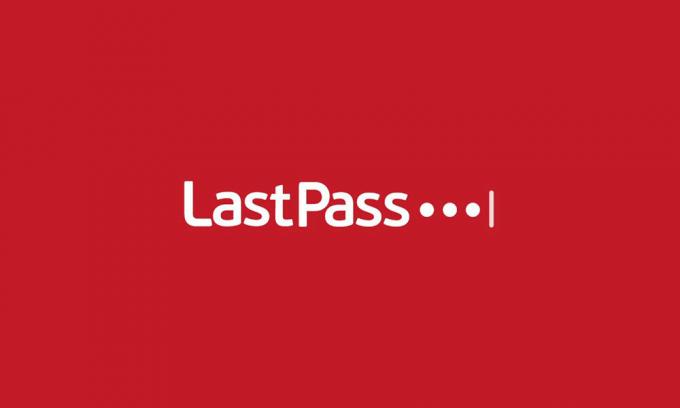
विषय - सूची
-
1 LastPass त्रुटियों को कैसे ठीक करें?
- 1.1 संस्करण अद्यतन करें:
- 1.2 कुकीज़ सेटिंग्स बदलें:
- 1.3 एक्सटेंशन अक्षम करना:
- 1.4 श्वेतसूची में अंतिम स्थान:
- 1.5 लास्टपास के कैश को क्लियर करना:
LastPass त्रुटियों को कैसे ठीक करें?
संस्करण अद्यतन करें:
अधिक बार नहीं, अप्रत्याशित त्रुटियों के पीछे का कारण निर्माण में कीड़े हैं। तो सॉफ्टवेयर का नया संस्करण, क्लीनर, और बग-मुक्त, इंटरफ़ेस होगा। सबसे पहले, आप इस फिक्स को भी आज़मा सकते हैं। बस LastPass की आधिकारिक वेबसाइट पर जाएं और इसका नवीनतम संस्करण डाउनलोड करें और इसे इंस्टॉल करें।
कुकीज़ सेटिंग्स बदलें:
आपके ब्राउज़र को स्वचालित रूप से इसे साफ़ करके कुकीज़ के तीसरे पक्ष के उपयोग को स्वचालित रूप से ब्लॉक करना चाहिए। यदि यह ऐसा नहीं कर रहा है, तो आपको मैन्युअल रूप से कुकीज़ सेटिंग्स में कुछ बदलाव करने होंगे। अलग-अलग ब्राउज़रों के लिए करने की प्रक्रिया अलग-अलग है, और यहां हम आपको दिखाएंगे कि यदि आप Google क्रोम या फ़ायरफ़ॉक्स उपयोगकर्ता हैं तो क्या करें।
गूगल क्रोम
(अपवाद जोड़ते हुए)
- Chrome ब्राउज़र खोलें।
- शीर्ष पर तीन डॉट्स आइकन पर क्लिक करें।
- सेटिंग्स पर क्लिक करें।
- अब टॉप लेफ्ट कॉर्नर पर तीन बार वाले मेनू आइकन पर क्लिक करें।
- प्राइवेसी एंड सिक्योरिटी पर क्लिक करें।
- अब साइट सेटिंग्स के विकल्प पर क्लिक करें।
- अगला, अनुमतियाँ के तहत, कुकीज़ और साइट डेटा पर क्लिक करें।
- यहां आपको तीन विकल्प मिलेंगे; बाहर निकलने और अनुमति देने पर ब्लॉक करें। इन सभी के बगल में एक अतिरिक्त बटन होगा। इस पर क्लिक करें और उपसर्ग [*] ([*] lastpass.com) के साथ पता lastpass.com जोड़ें।
- Add पर क्लिक करें।
(एकांत जोड़ना)
- एक्यूट जोड़ने के लिए, 1 से 6 तक समान चरणों का पालन करें, जैसा कि ऊपर बताया गया है।
- और फिर "कुकी डेटा को सहेजने और पढ़ने के लिए साइट की अनुमति दें" के लिए टॉगल बंद करें।
मोज़िला फ़ायरफ़ॉक्स
(अपवाद)
- फ़ायरफ़ॉक्स खोलें।
- एड्रेस बार के आगे शील्ड आइकन पर क्लिक करें।
- उस विकल्प पर क्लिक करें जो सुरक्षा सेटिंग्स कहता है।
- बाईं ओर टैब गोपनीयता और सुरक्षा पर क्लिक करें।
- यहाँ आपको कुछ नीचे स्क्रॉल करके कुकीज़ और साइट डेटा मिलेगा।
- उस बॉक्स पर क्लिक करें जो कहता है कि अनुमति प्रबंधित करें।
- अब पता lastpass.com जोड़ें और अनुमति दें बटन पर क्लिक करें।
(स्वीकार किए जाते हैं)
- ऊपर बताए अनुसार चरण 1 से 4 को दोहराएं और एन्हांस ट्रैकिंग प्रोग्राम देखें।
- एन्हांस ट्रैकिंग प्रोग्राम के तहत, कस्टम पर क्लिक करें और कुकीज़ के बगल में स्थित बॉक्स को अनचेक करें।
एक्सटेंशन अक्षम करना:
कभी-कभी कोई एक्सटेंशन LastPass में त्रुटियों के पीछे का कारण हो सकता है। इसलिए अपने ब्राउज़र पर एक्सटेंशन को अक्षम करने का प्रयास करें। यदि आप देखते हैं कि त्रुटि अब LastPass का उपयोग करते हुए एक बार फिर से आपके एक्सटेंशन को सक्षम करने के प्रयास से नहीं है। एक्सटेंशन, जो इस बार फिर से त्रुटि का कारण बनता है, जाहिर है कि अपराधी है, और इसे अक्षम रखने की आवश्यकता है।
Google क्रोम पर एक्सटेंशन अक्षम करें
- क्रोम खोलें और शीर्ष पर मेनू आइकन पर क्लिक करें।
- यहां सूची से, अधिक टूल पर जाएं और फिर एक्सटेंशन पर क्लिक करें।
- यहां आपको अपने ब्राउज़र में मौजूद एक्सटेंशन की सूची दिखाई देगी। उन्हें अक्षम करने के लिए इन सभी एक्सटेंशन पर टॉगल बंद करें।
- इसे एक-एक करके फिर से चालू करने के लिए उसी प्रक्रिया का पालन करें।
फ़ायरफ़ॉक्स पर एक्सटेंशन अक्षम करें
- फ़ायरफ़ॉक्स खोलें।
- ऊपरी दाएं कोने पर मेनू आइकन पर क्लिक करके मेनू खोलें।
- ऑप्शन ऐड ऑन पर क्लिक करें।
- अब एक्सटेंशन पर क्लिक करें, और यहां आपको अपवादों की पूरी सूची दिखाई देगी।
- अधिक पर क्लिक करें और फिर अक्षम करें चुनें।
- इसे एक-एक करके फिर से चालू करने के लिए उसी प्रक्रिया का पालन करें।
श्वेतसूची में अंतिम स्थान:
कभी-कभी प्रॉक्सी और फ़ायरवॉल लास्टपास को ब्लॉक कर देते हैं। इसलिए आपको यह सुनिश्चित करने की आवश्यकता है कि LastPass को आपके सिस्टम पर फ़ायरवॉल और प्रॉक्सी सेटिंग्स से गुजरने की अनुमति है। यदि फ़ायरवॉल के माध्यम से LastPass की अनुमति देने के बाद भी त्रुटि उत्पन्न होती है, तो फ़ायरवॉल को पूरी तरह से बंद करने का प्रयास करें। ऐसा करने के लिए,
- स्टार्ट बटन पर क्लिक करें और कंट्रोल पैनल पर जाएं।
- सिस्टम और सुरक्षा पर क्लिक करें।
- Windows फ़ायरवॉल पर क्लिक करें।
- अब उस विकल्प पर क्लिक करें जो कहता है "विंडोज फ़ायरवॉल चालू या बंद करें।"
- यहां निजी और सार्वजनिक नेटवर्क साझाकरण, फ़ायरवॉल बंद करें।
लास्टपास के कैश को क्लियर करना:
- लास्टपास में लॉग इन करें और टूलबार के तहत लास्टपास आइकन ढूंढें।
- उस आइकन पर क्लिक करें और फिर टूल्स पर जाएं।
- अब एडवांस्ड टूल्स सेक्शन में जाएं और फिर क्लियर लोकल कैश पर क्लिक करें।
- लास्टपास से लॉग आउट करें और फिर से लॉग इन करें।
इन सरल और त्वरित सुधारों को निश्चित रूप से लास्टपास में आपकी त्रुटि के साथ मदद करनी चाहिए।
एक तकनीकी सनकी, जो नए गैजेट्स से प्यार करता है और हमेशा नवीनतम खेल और प्रौद्योगिकी की दुनिया में और उसके आसपास होने वाली हर चीज के बारे में जानने के लिए उत्सुक रहता है। उसे एंड्रॉइड और स्ट्रीमिंग डिवाइस में बड़े पैमाने पर रुचि है।



